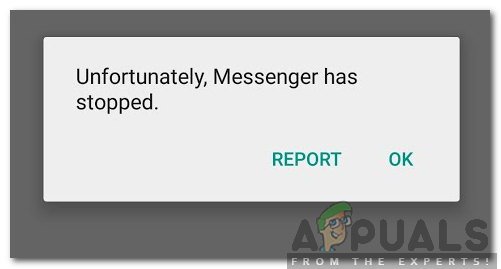Cara Nonaktifkan Koreksi Otomatis Pada Android
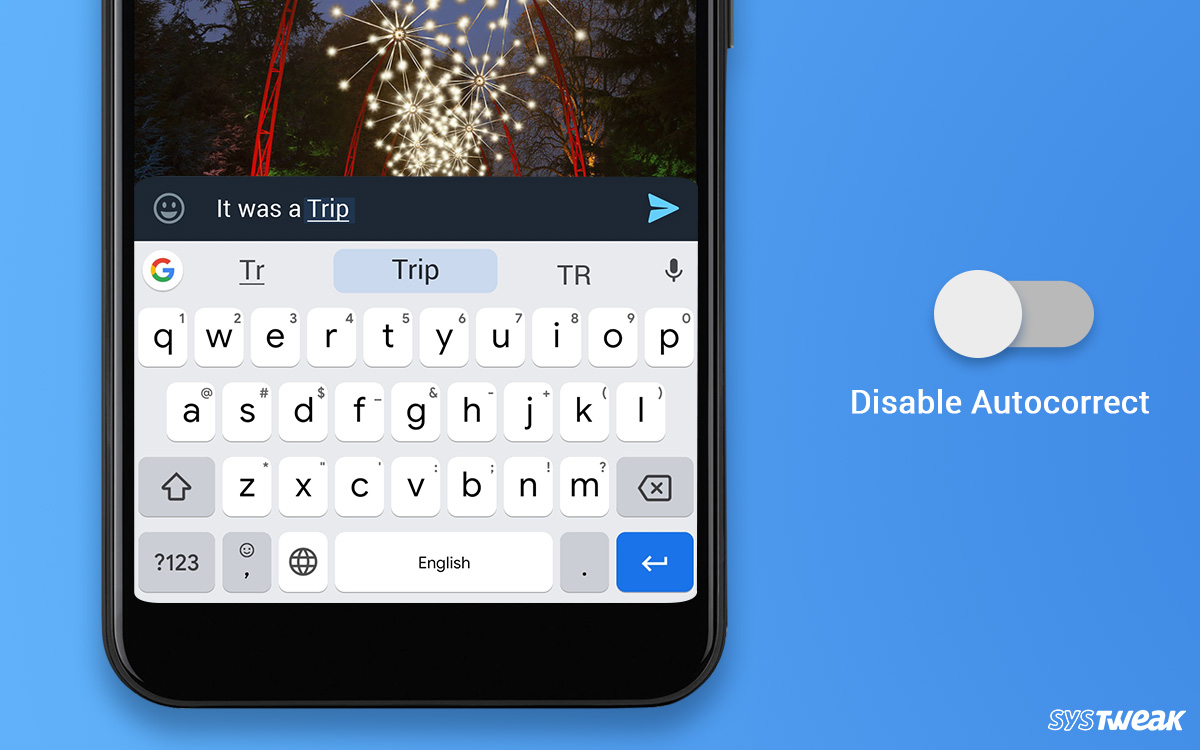
Membaca judul Anda akan bertanya mengapa Nonaktifkan koreksi otomatis di Android? Lagi pula, ini menghilangkan kemungkinan membuat kesalahan pengetikan pada perangkat Android, bukan? Plus, sistemnya adalah sedemikian sehingga ia mempelajari kata-kata yang sering Anda gunakan dan ketika Anda menggunakannya.
Namun, ada kalanya fitur Autocorrect di Android mungkin terbukti lebih sial dan kontraproduktif. Itulah saatnya, Anda ingin mematikan koreksi otomatis pada Android. Padahal, Anda dapat mengaktifkannya kembali saat Anda membutuhkannya. Cara menonaktifkan koreksi otomatis pada Android mungkin berbeda dari satu model ke model lainnya.
Contoh Saat Anda Ingin Menonaktifkan Autocorrect Di Android:
- Kata benda yang tepat dalam teks Anda
- Sebuah istilah atau bahasa yang tidak ada dalam kamus bawaan Android
- Bahasa selain bahasa Inggris
Nah, dalam hal ini, Anda ingin menonaktifkan koreksi otomatis pada perangkat Android sehingga Anda dapat menyelamatkan diri dari pengerjaan ulang pada kalimat yang sama berulang-ulang.
Cara Mematikan Koreksi Otomatis Di Gboard Pada Perangkat Android
Di Samsung Galaxy Perangkat Android
Pada banyak perangkat Android, Gboard sudah diinstal tetapi jika tidak Anda dapat menginstalnya Google Play Store. Misalnya, di Samsung Galaxy perangkat di mana Gboard tidak ada, Anda dapat menggunakan jalur berikut untuk mematikan koreksi otomatis pada perangkat Android –
Manajemen umum> Bahasa dan input> Papan ketik di layar> Papan tulis> Koreksi teks> Koreksi otomatis dan kemudian beralih ke kiri
Di Perangkat Android Lainnya
- Buka Pengaturan
- Sistem> Bahasa dan input> Keyboard virtual
- Pilih keyboard yang ingin Anda alihkan
- Ketuk Koreksi Teks
- Gulir ke Koreksi dan beralih Koreksi otomatis untuk mati
Cara Nonaktifkan Koreksi Otomatis Android Di Samsung Galaxy
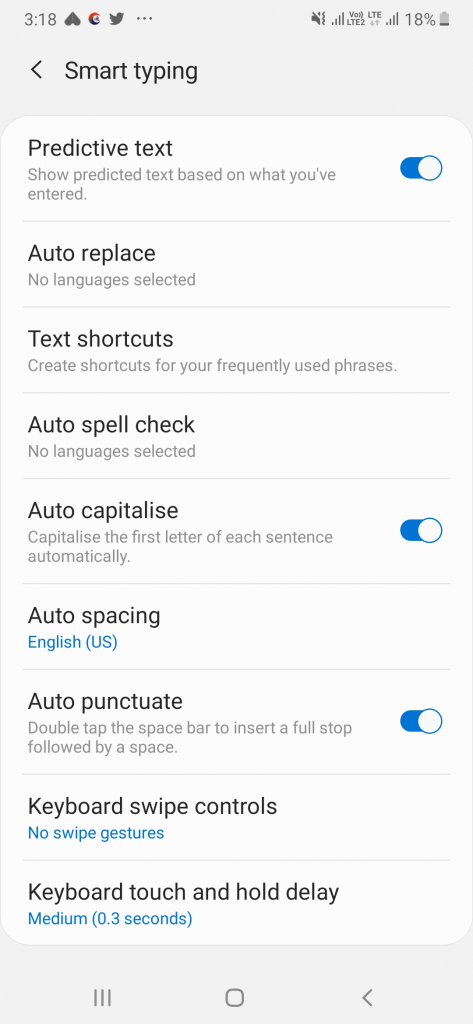
Untuk lebih tepatnya, keyboard Samsung seperti yang disebutkan dalam langkah-langkah di bawah ini digunakan pada Samsung Galaxy M20. Di sini Anda akan menemukan opsi seperti Koreksi otomatis di bawah Smart mengetik bagian. Langkah-langkah persisnya disebutkan di bawah ini –
- Ketuk Manajemen umum dan kemudian Bahasa dan masukan
- Menuju ke Keyboard di layar dan pilih Keyboard Samsung
- Ketuk Mengetik dengan cerdas
Sekarang Anda dapat mengaktifkan beberapa opsi seperti Teks prediktif, Kapitalisasi otomatis dan Tanda baca otomatis untuk mati.
Cara Membuat Android Autocorrect Lebih Baik
Kami tidak mengatakan bahwa Anda menghindari Koreksi Otomatis setiap waktu. Bahkan, ada beberapa hal yang bisa Anda lakukan untuk menjadikannya lebih baik. Jadi, mari kita lihat beberapa metode ini. Dan tentu saja, metode mungkin berbeda dari satu model ke model lainnya –
Tambahkan kata-kata ke kamus pribadi Anda.
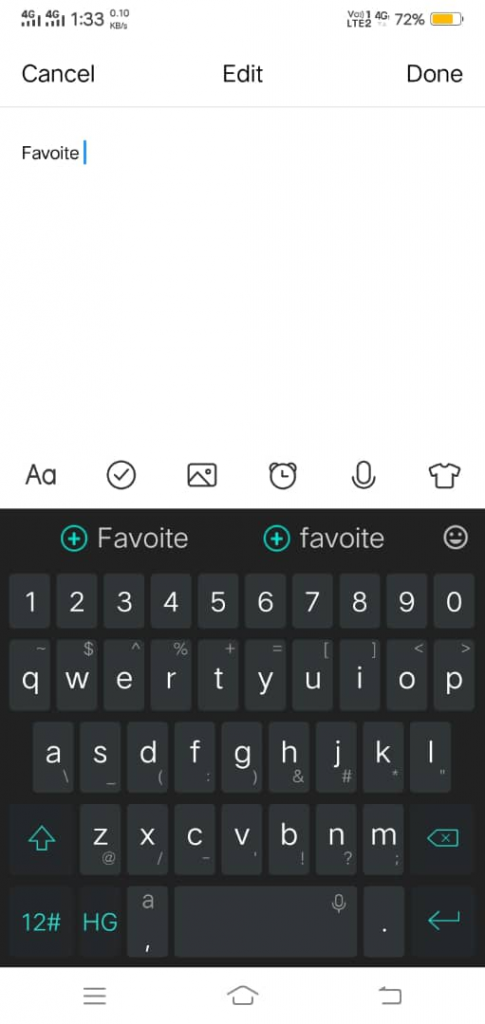
Jika ada beberapa istilah umum yang Anda gunakan dengan teman atau bahasa setempat, inilah cara Anda dapat menambahkannya ke kamus perangkat Android Anda. Anda dapat melakukan ini dengan mengetuk kata dan ketuk Tambahkan ke kamus atau seperti pada tangkapan layar yang disebutkan di bawah ini, klik tanda +.
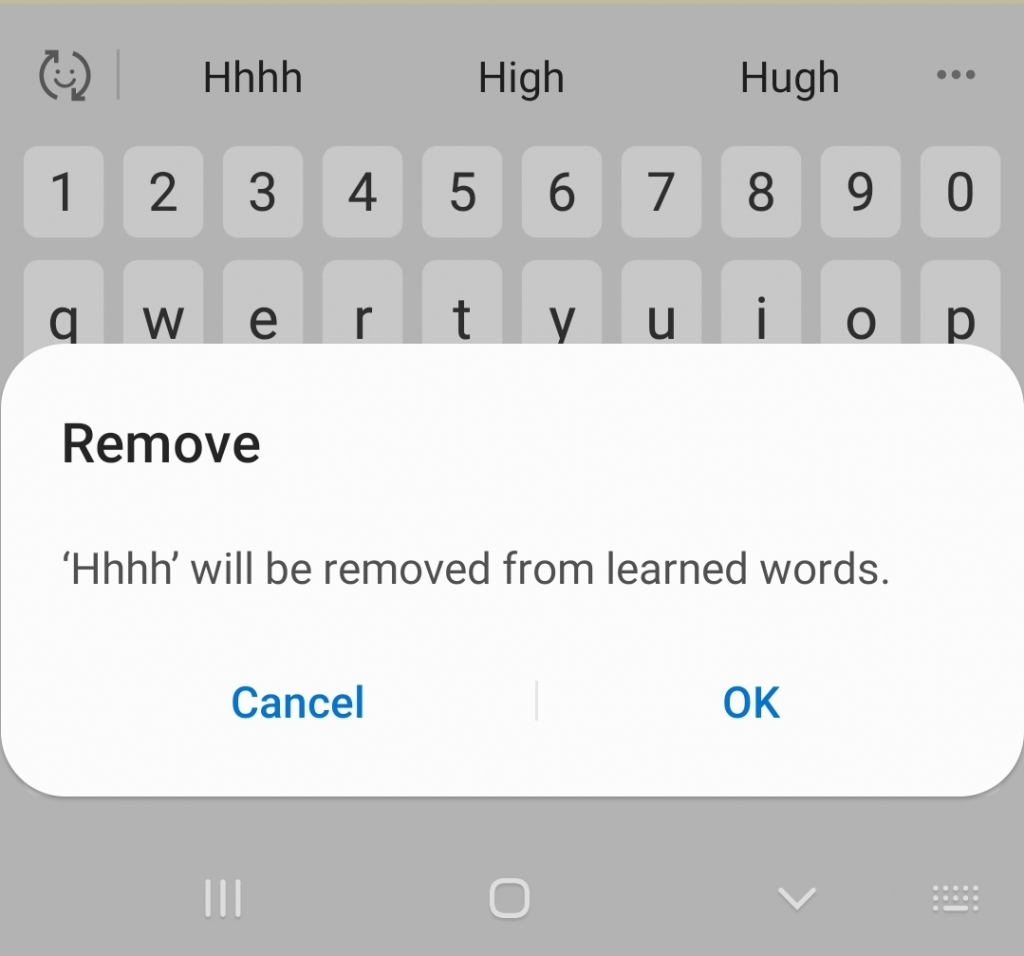
Anda bahkan memiliki opsi untuk menghapus kata dari saran dengan mengetuk kata tersebut dan memilih hapus saran seperti yang ditunjukkan pada tangkapan layar di bawah ini.
Apakah Kami Mampu Membantu Anda?
Kami ingin tahu, apakah posting ini dapat membantu Anda. Anda juga dapat membagikan cerita Anda ketika Koreksi Otomatis membuat Anda melakukan lebih banyak kesalahan daripada tidak (Dan, ketika itu benar-benar menyelamatkan hidup Anda).
Juga, jangan lupa untuk menyukai kami & berlangganan Saluran kami!